Introducción
Este documento describe el proceso para actualizar Cisco Secure Email and Web Manager (SMA).
Prerequisites
Requirements
Cisco recomienda que tenga conocimiento sobre estos temas:
- SMA físico o virtual instalado
- Licencia activada o instalada
- Cliente Secure Shell (SSH)
- Alcance de Internet para el dispositivo SMA
- Se ha completado el asistente de configuración
- Acceso administrativo al SMA
- Verifique las notas de la versión para encontrar la trayectoria de actualización
- Revisar la matriz de compatibilidad de Cisco Secure Email (SEG) y Secure Web Appliances (SWA)
- Compruebe las notas de la versión para encontrar las últimas características y defectos de su versión de destino
- Compruebe si hay requisitos previos adicionales en las notas de la versión
Componentes Utilizados
Este documento no tiene restricciones específicas en cuanto a versiones de software y de hardware.
The information in this document was created from the devices in a specific lab environment. All of the devices used in this document started with a cleared (default) configuration. Si tiene una red en vivo, asegúrese de entender el posible impacto de cualquier comando.
Antecedentes
SMA se ofrece con la versión menos compatible. Uno de los primeros pasos que se deben realizar una vez instalado el dispositivo es hacer que se actualice a la versión correcta que se ajuste a su entorno. Este documento describe los pasos necesarios para llevar el dispositivo a la versión de destino.
Pasos importantes antes de la actualización del dispositivo
- Tome medidas para evitar o minimizar la pérdida de datos:
- Asegúrese de que el nuevo dispositivo tenga suficiente capacidad de disco y las asignaciones de tamaño igual o mayor para cada tipo de datos que se va a transferir.
- Si ha recibido alertas de espacio en disco, resuelva cualquier problema de espacio en disco antes de la actualización.
- Guarde el archivo de configuración XML fuera del dispositivo. Consulte las advertencias en Guardar y exportar el archivo de configuración actual. Si el dispositivo vuelve a la versión de actualización previa por cualquier motivo, este archivo es necesario.
- Si la función Lista de seguridad/lista de bloqueo está activada, exporte la lista fuera del dispositivo.
- Haga clic en Dispositivo de administración > Administración del sistema > Archivo de configuración y desplácese hacia abajo.
- Suspender los agentes de escucha a través del comando suspendlistener si se utiliza la actualización de CLI. Si realiza la actualización desde la GUI, la suspensión del listener se produce automáticamente.
- Dibuje la cola de correo y la cola de entrega.
- Verifique que los parámetros de actualización estén configurados como desee. Vea Configuración de la Actualización y de la Actualización de Servicio.
Proceso de actualización a través de WUI
Revise las secciones Requisitos previos y Pasos importantes antes de la actualización del dispositivo y siga estos pasos para actualizar de la versión actual a la versión de destino:
1. Inicie sesión en la interfaz de usuario web (WUI) de SMA mediante las credenciales de administrador.
2. En la ficha del menú principal, elija Administración del sistema y luego haga clic en Actualización del sistema como se muestra en esta imagen.
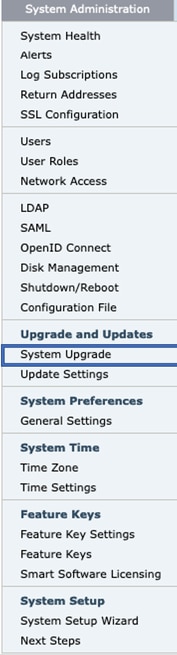 Figura 1: Actualización del sistema
Figura 1: Actualización del sistema
3. Haga clic en Opciones de actualización como se muestra en esta imagen.
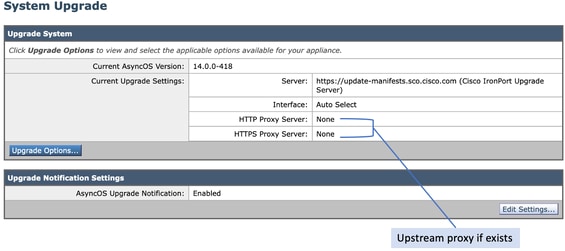 Figura 2: Seleccionar opciones de actualización
Figura 2: Seleccionar opciones de actualización
4. En la configuración Mostrada, seleccione Descargar e instalar o Descargar sólo como se muestra en esta imagen.
 Figura 3: Seleccione descargar e instalar o descargar solamente
Figura 3: Seleccione descargar e instalar o descargar solamente
5. En la lista de imágenes de actualización disponibles, seleccione la versión de destino como se muestra en la imagen.
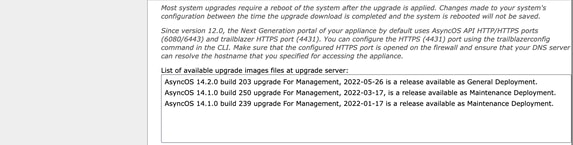 Figura 4: Seleccionar versión de destino
Figura 4: Seleccionar versión de destino
6. Seleccione un método para guardar una copia de seguridad para su configuración en la sección Preparación de actualización como se muestra en esta imagen.
 Figura 5: Opciones de copia de seguridad de la configuración
Figura 5: Opciones de copia de seguridad de la configuración
7. Haga clic en Continuar.
8. Una barra de progreso muestra el proceso de actualización o descarga. Puede cerrar la página y volver a ella después de que se complete la actualización.
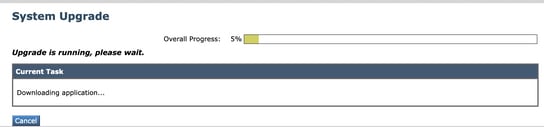 Figura 6: Barra de estado de progreso de actualización
Figura 6: Barra de estado de progreso de actualización
Nota: Si tiene proxies upstream, asegúrese de configurar los parámetros de proxy en Administración del sistema > Configuración de actualización y actualización.
Proceso de actualización a través de CLI
Revise las secciones Requisitos previos y Pasos importantes antes de la actualización del dispositivo y siga estos pasos para actualizar de la versión actual a la versión de destino:
- Acceda a la interfaz de línea de comandos (CLI) de SMA a través del cliente SSH.
- Escriba el comando upgrade.
- Algunas versiones ofrecen las opciones (de lo contrario, vaya al paso 5):
DESCARGAR: Descarga la versión, y puede volver por los pasos (1-3) y seleccionar INSTALL para instalar la versión.
DESCARGAR INSTALACIÓN: Descarga e instala la versión en el mismo paso.
INSTALAR: Instala la versión si se ha descargado antes (Esta opción está disponible si la versión se ha descargado antes).
ESTADO: Muestra el estado de la descarga si la opción DESCARGAR se seleccionó previamente.
- Seleccione la opción adecuada en función del estado actual de la actualización.
- Seleccione la versión de destino.
- Presione Enter Key para iniciar el proceso de upgrade.
- Después de que se complete la actualización, se requiere un reinicio para aplicar la actualización.
Verificación
Use esta sección para confirmar que su configuración funciona correctamente.
Una vez finalizada la actualización y el reinicio. Utilice la versión del comando CLI para verificar que el sistema se encuentra ahora en la versión de destino correcta.
Troubleshoot
Esta sección proporciona la información que puede utilizar para resolver problemas de su configuración.
La actualización puede fallar por varias razones; la mayoría de estos problemas están relacionados con la conectividad de red o con caídas en el momento del proceso de actualización.
No se pueden alcanzar los servidores de actualización
SMA_CLI> upgrade
Choose the operation you want to perform:
- DOWNLOADINSTALL - Downloads and installs the upgrade image (needs reboot).
- DOWNLOAD - Downloads the upgrade image.
[]> download
Upgrades available.
1. AsyncOS 14.1.0 build 239 upgrade For Management, 2022-01-17 is a release available as Maintenance Deployment.
2. AsyncOS 14.1.0 build 250 upgrade For Management, 2022-03-17, is a release available as Maintenance Deployment.
3. AsyncOS 14.2.0 build 203 upgrade For Management, 2022-05-26 is a release available as General Deployment.
[3]>3
Download error: http://updates.ironport.com/asyncos/zeus-14-2-0-203/hints/default/1
El mensaje de error se debe a que no se pudo alcanzar los servidores de actualización
Verifique que el dispositivo SMA tenga la resolución correcta para los servidores de actualización, para ver pasos detallados, revise este artículo.
Nota: Intente actualizar desde la WUI si falla la CLI o se agota el tiempo de espera de la sesión SSH.
Nota: Los firewalls deben permitir que las conexiones inactivas permanezcan activas, especialmente para el proceso de actualización.
Información Relacionada

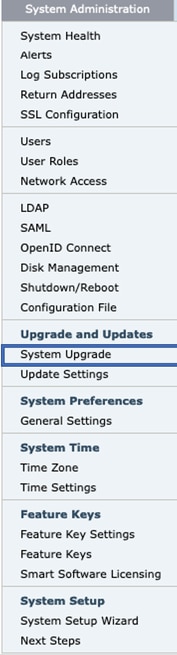
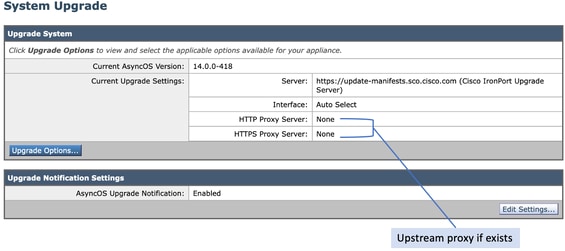

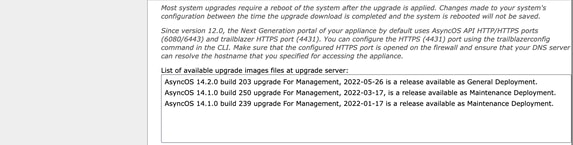

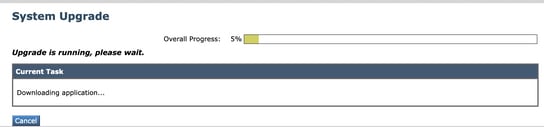
 Comentarios
Comentarios